Page 1

Системы Dell™ PowerEdge™ 7150
РУКОВОДСТВО
www.dell.com
support.dell.com
Page 2
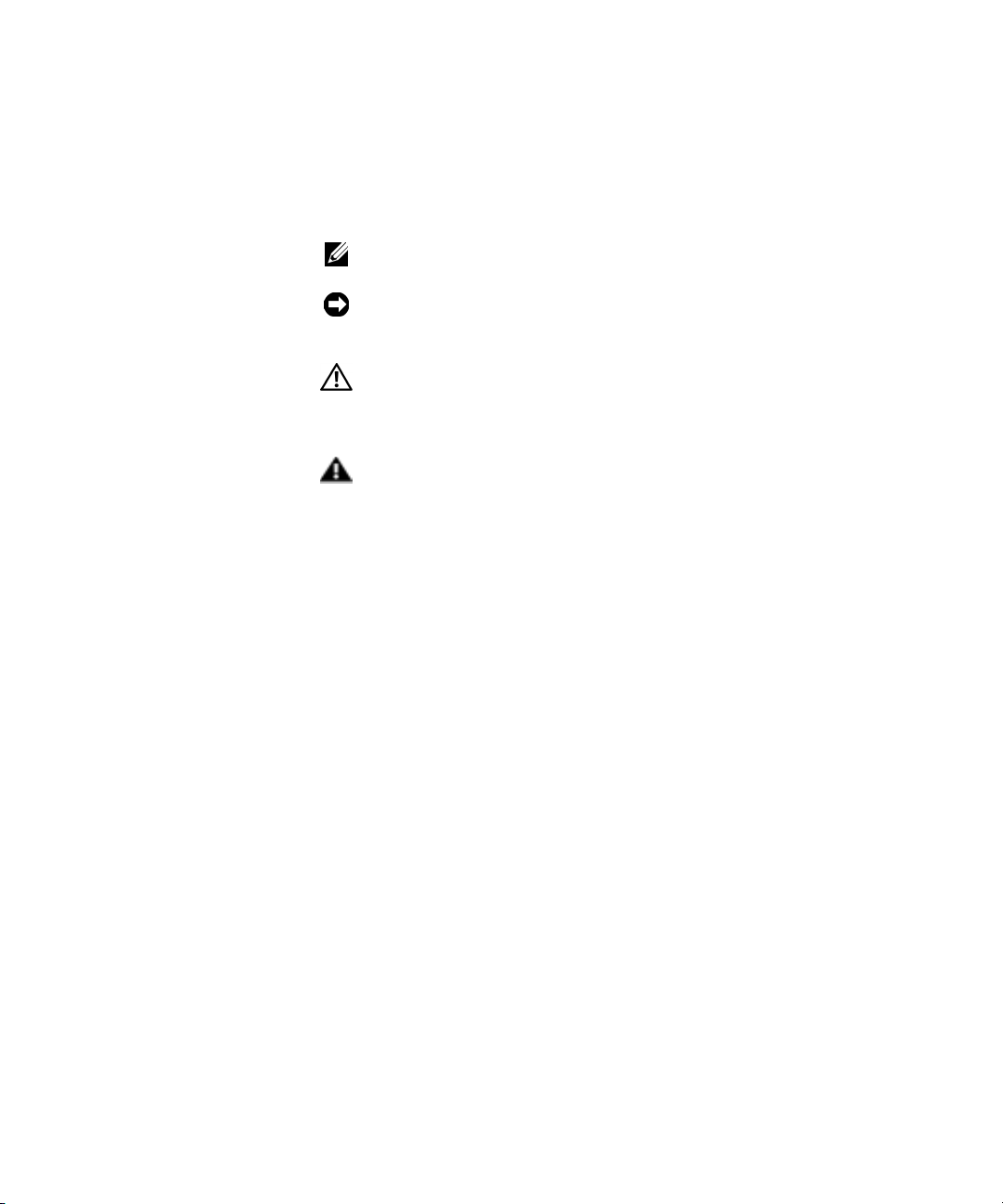
Примечания, внимание
предупреждения и
предостережения
ПРИМЕЧАНИЯХ: В ПРИМЕЧАНИЯХ содержится важная
информация, которая помогает при работе с компьютером.
ВНИМАНИЕ: Пометка ВНИМАНИЕ указывает на возможность
повреждения оборудования или потери данных и говорит о том, как
избежать этой проблемы.
ПРЕДОСТЕРЕЖЕНИЯ: ПРЕДОСТЕРЕЖЕНИЯ означают
потенциально опасную ситуацию, которая, если не будет
устранена, может привести к легкой травме или травме
средней тяжести.
ПРЕДУПРЕЖДЕНИЯ: ПРЕДУПРЕЖДЕНИЯ указывают на
опасность возникновения ситуации, которая, если не
будет устранена, может привести к серьезной травме.
____________________
Информация, включенная в состав данного документа, может быть изменена
без уведомления.
© 2000 г., корпорация Dell Computer. Все права защищены.
Воспроизведение любой части данного документа какими бы то не было
средствами без письменного разрешения корпорации Dell Computer строжайше
запрещено.
Торговые марки, упомянутые в данном документе: Dell, логотип DELL, PowerEdge
и Dell OpenManage являются торговыми марками корпорации Dell Computer; Intel
является зарегистрированной торговой маркой, а Itanium - торговой маркой
корпорации Intel; Microsoft является зарегистрированной торговой маркой
корпорации Microsoft.
Другие торговые марки и фирменные названия упомянуты в данной документации
в качестве ссылки как на предприятия, имеющие эти марки и названия, так и на их
продукцию. Корпорация Dell Computer отказывается от преимуществ, связанных с
упоминанием любых торговых марок и фирменных названий, кроме своих
собственных.
Декабрь 2000 г. P/N 2K098 Rev. A00
Page 3

Содержание
1 Обзор системы
Ориентация компьютера . . . . . . . . . . . . . . . . . . . 1- 2
Снятие и установка смотрового окна
Снятие смотрового окна
Установка смотрового окна
Элементы передней панели
. . . . . . . . . . . . . . . . . . 1- 3
. . . . . . . . . . . . . . . . 1- 4
. . . . . . . . . . . . . . . . . 1-4
. . . . . . . . . . . 1-3
Индикаторы смотрового окна и панели управления . . 1-5
Индикаторы смотрового окна
. . . . . . . . . . . . . . . 1- 5
Индикаторы панели управления . . . . . . . . . . . . . 1- 7
Элементы задней панели . . . . . . . . . . . . . . . . . . . 1-9
Характеристики системы . . . . . . . . . . . . . . . . . . . 1- 10
Устройства для защиты по питанию
Сетевой фильтр
Согласователи линии
. . . . . . . . . . . . . . . . . . . . . . 1- 12
. . . . . . . . . . . . . . . . . . . 1- 12
Источники бесперебойного питания
Другие полезные документы
. . . . . . . . . . . . 1-12
. . . . . . . . . . . 1- 13
. . . . . . . . . . . . . . . . 1-13
Информация о безопасности, гарантии и
нормативная информация
Получение помощи
. . . . . . . . . . . . . . . . . . 1-14
. . . . . . . . . . . . . . . . . . . . . . 1-14
Содержание 3
Page 4
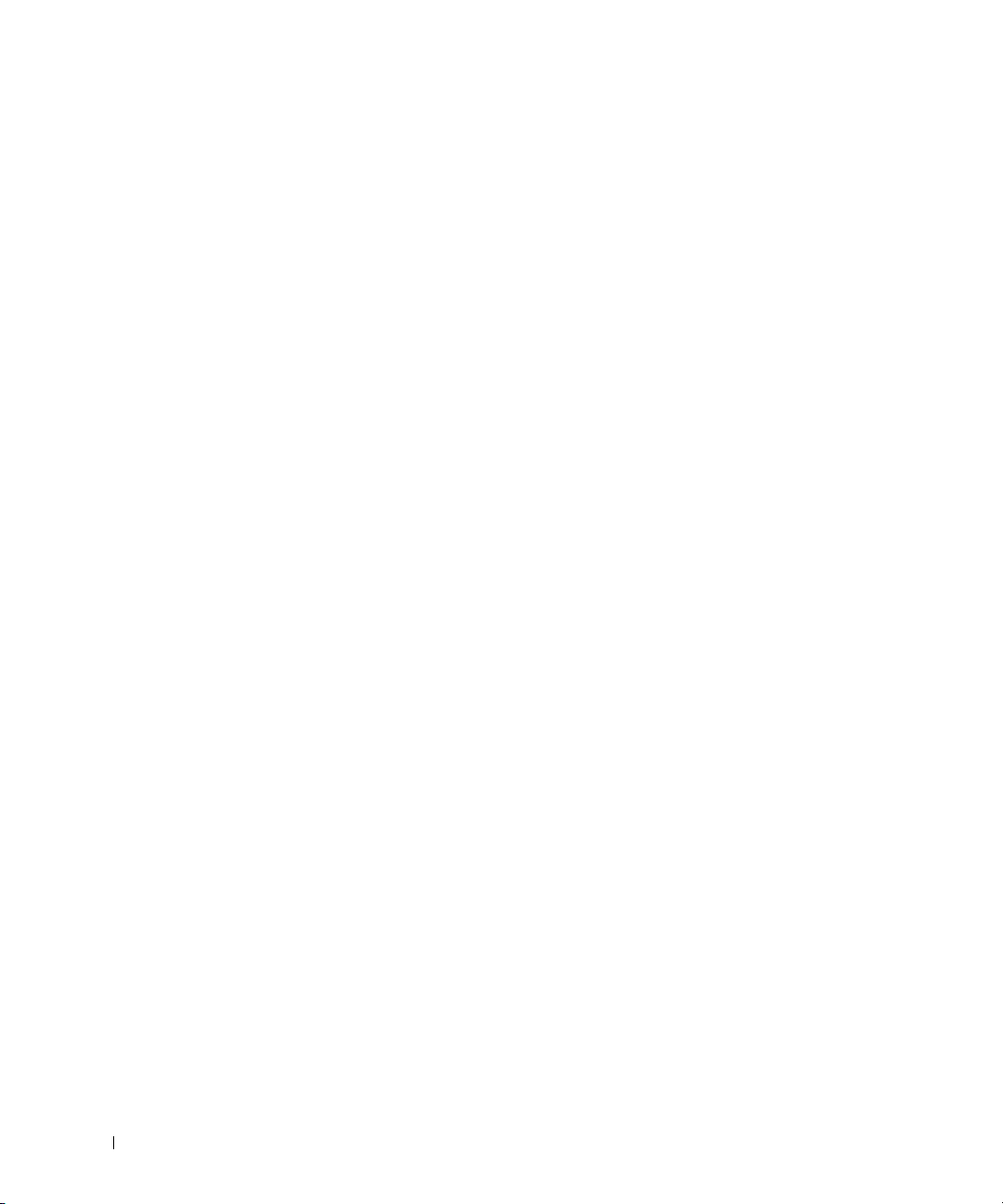
2 Работа с диспетчером загрузки EFI и
утилитами Dell
Диспетчер загрузки EFI . . . . . . . . . . . . . . . . . . . . 2-2
Вход в диспетчер загрузки EFI
Выбор параметров диспетчера загрузки EFI . . . . . . . 2-2
Меню утилит
. . . . . . . . . . . . . . . . . . . . . . 2-3
. . . . . . . . . . . . . . 2-2
Утилиты Dell
Запуск утилит Dell
Выбор утилит Dell
. . . . . . . . . . . . . . . . . . . . . . . . . . . 2-3
. . . . . . . . . . . . . . . . . . . . . . 2-3
. . . . . . . . . . . . . . . . . . . . . . 2-4
Компакт-диск поддержки системы PowerEdge 7150
Функции компакт-диска поддержки системы
PowerEdge 7150 . . . . . . . . . . . . . . . . . . . . . . . 2-4
Обновление или восстановление системной BIOS
3 Работа с программой настройки системы
Вход в программу настройки системы . . . . . . . . . . . 3-2
Реакция на сообщения об ошибках
Работа с программой настройки системы . . . . . . . . . 3-3
Экраны программы настройки системы . . . . . . . . . . 3-4
Экран основного меню
. . . . . . . . . . . . . . . . . . . 3-4
Экран дополнительного меню
Подменю Конфигурация загрузки
Подменю Peripheral Configuration (Конфигурация
периферийных устройств)
Подменю IDE Configuration (Конфигурация IDE)
Подменю Chipset Configuration (Конфигурация
набора микросхем)
. . . . . . . . . . . . . . . . . . . 3-6
Event Log Configuration (Конфигурация
протокола событий)
Экран защиты
Экран загрузки
. . . . . . . . . . . . . . . . . . . . . . . . 3-6
. . . . . . . . . . . . . . . . . . . . . . . 3-6
. . . . . . . . . . . . . . . . . . 3-6
Экран управления системой
Экран выхода
. . . . . . . . . . . . . . . . . . . . . . . . 3-7
. . . . . . . . . . . . 3-3
. . . . . . . . . . . . . . . 3-4
. . . . . . . . . . 3-5
. . . . . . . . . . . . . . . 3-5
. . . . . . . . . . . . . . . . 3-7
. . . 2-4
. . . . 2-5
. . . 3-5
4 Содержание
Page 5

Использование системного пароля . . . . . . . . . . . . . 3-8
Назначение пароля пользователя
. . . . . . . . . . . . 3-8
Удаление или изменение существующего
пароля пользователя
. . . . . . . . . . . . . . . . . . . 3-9
Использование пароля супервизора . . . . . . . . . . . 3-9
Назначение пароля супервизора . . . . . . . . . . . . . 3-9
Удаление или изменение существующего
пароля супервизора
. . . . . . . . . . . . . . . . . . . . 3-10
Отключение забытого пароля . . . . . . . . . . . . . . . . 3-10
A Технические характеристики
B Разъемы и порты ввода/вывода
Последовательные и параллельный порты . . . . . . . B-3
Разъемы последовательного порта
Разъем параллельного порта
. . . . . . . . . . . B-3
. . . . . . . . . . . . . . . B-4
Разъемы клавиатуры и мыши
Разъем клавиатуры
Разъем мыши
Разъем видео
. . . . . . . . . . . . . . . . . . . . . . . . B-7
. . . . . . . . . . . . . . . . . . . . . . . . . . B-7
Разъемы USB . . . . . . . . . . . . . . . . . . . . . . . . . . B-9
Разъем встроенного контроллера сетевого
интерфейса
. . . . . . . . . . . . . . . . . . . . . . . . . . . B-10
Требования к сетевому кабелю
Глоссарий
Aлфавитный указатель
. . . . . . . . . . . . . . . . B-6
. . . . . . . . . . . . . . . . . . . . B-6
. . . . . . . . . . . . . . B-10
Содержание 5
Page 6
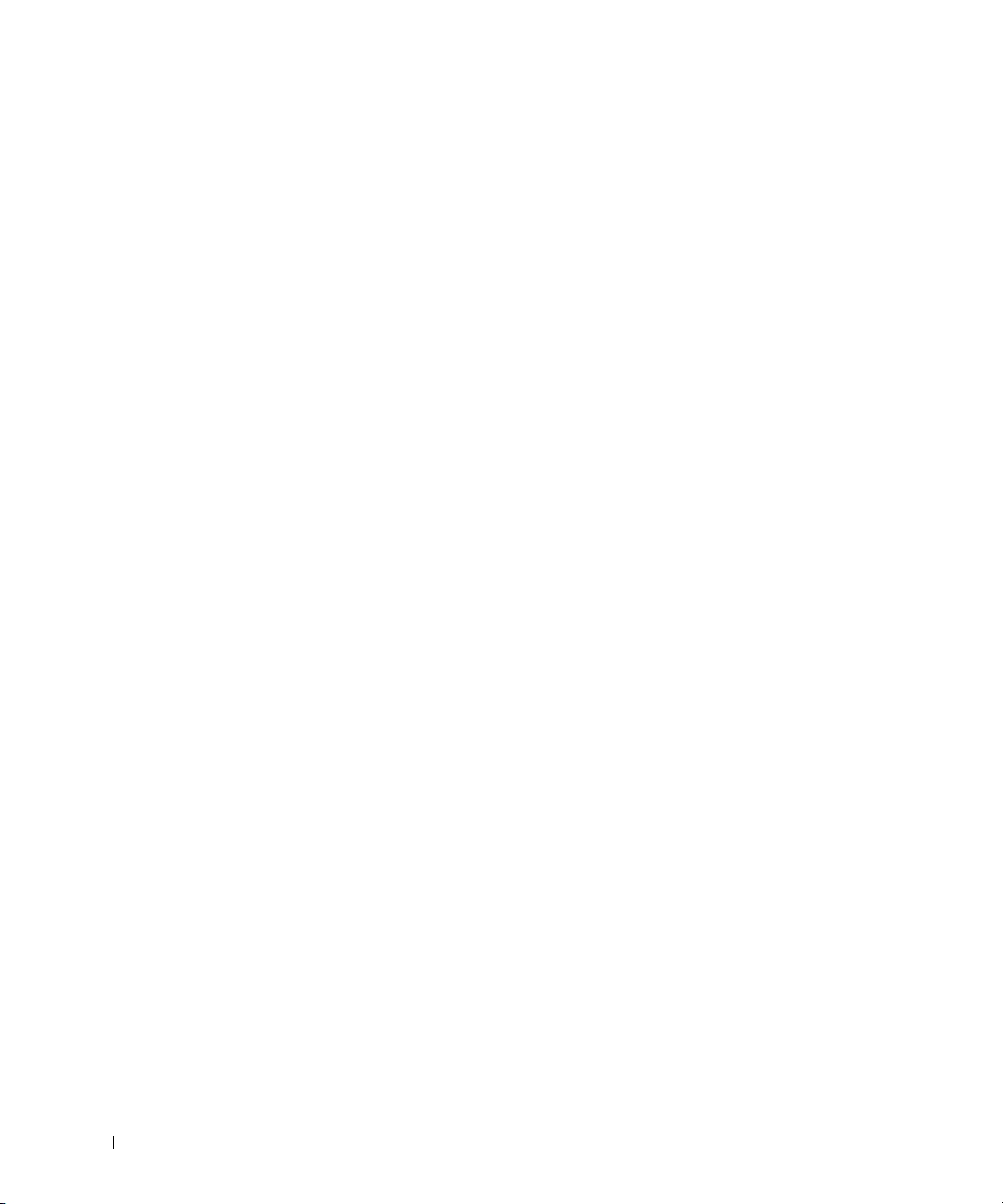
Рисунки
Рисунок 1-1. Ориентация компьютера (вид сверху) . . . . . 1-3
Рисунок 1-2. Снятие смотрового окна. . . . . . . . . . . . . . . . . 1-4
Рисунок 1-3. Элементы передней панели. . . . . . . . . . . . . . 1-5
Рисунок 1-4. Индикаторы смотрового окна . . . . . . . . . . . . 1-6
Рисунок 1-5. Индикаторы панели управления . . . . . . . . . . 1-8
Рисунок 1-6. Элементы задней панели. . . . . . . . . . . . . . . . 1-9
Рисунок B-1. Элементы задней панели. . . . . . . . . . . . . . . . B-2
Рисунок B-2. Номера контактов разъемов
Рисунок B-3. Номера контактов разъема
Рисунок B-4. Номера контактов разъема клавиатуры . . . B-6
Рисунок B-5. Номера контактов разъема мыши. . . . . . . . . B-7
Рисунок B-6. Номера контактов разъема видео . . . . . . . . B-8
Рисунок B-7. Номера контактов разъема USB . . . . . . . . . . B-9
Рисунок B-8. Разъем NIC . . . . . . . . . . . . . . . . . . . . . . . . . . B-10
последовательных портов . . . . . . . . . . . . . . . B-4
параллельного порта . . . . . . . . . . . . . . . . . . . B-5
Таблицы
Таблица 1-1. Индикаторы на панели управления . . . . . 1-7
Таблица 3-1. Клавиши перемещения по программе
Таблица A-1. Технические характеристики
Таблица B-1. Номера контактов разъемов
Таблица B-2. Назначение контактов параллельного
Таблица B-3. Назначение контактов разъема
Таблица B-4. Назначение контактов разъема мыши
Таблица B-5. Назначение контактов разъема видео
Таблица B-6. Назначение контактов разъема USB
6 Содержание
настройки системы . . . . . . . . . . . . . 3-3
. . . . . . . A-2
последовательных портов . . . . . . . . . B-4
порта . . . . . . . . . . . . . . . . . . . . . B-5
клавиатуры . . . . . . . . . . . . . . . . . B-6
. . B-7
. . B-8
. . . B-9
Page 7

РАЗДЕЛ 1
Обзор системы
1
www.dell.com | support.dell.com
Page 8
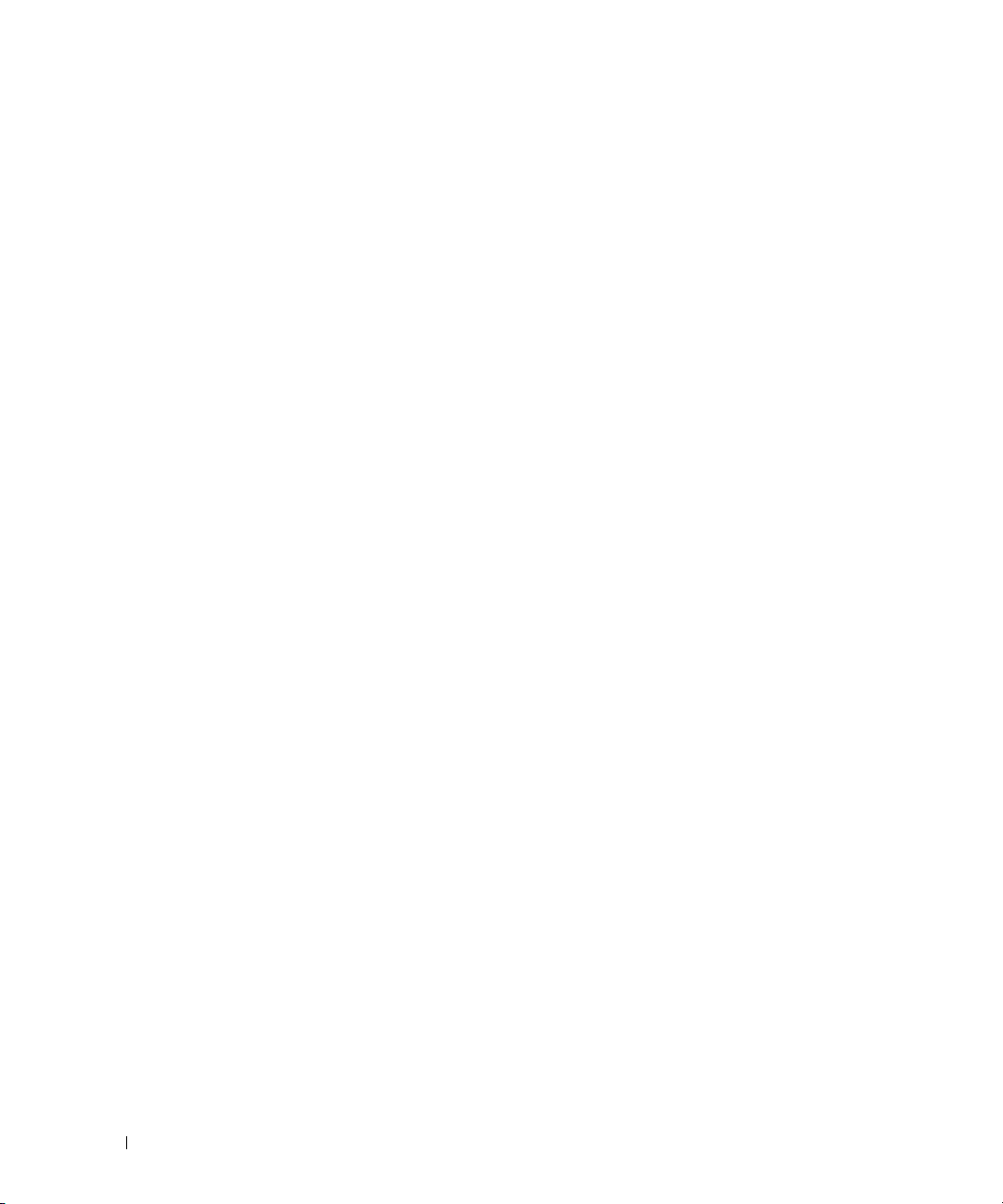
Система Dell™ PowerEdge™ 7150 представляет собой многофункциональный
учрежденческий сервер, обеспечивающий наивысшую производительность,
готовность, масштабируемость, управляемость и окупаемость. Данная система
предоставляет устойчивую надежную платформу для важнейших
корпоративных приложений, оптимизированную для работы в стойке.
В данном разделе описаны основные характеристики аппаратных средств и
программного обеспечения компьютерной системы, приведена информация о
смотровом окне и индикаторах передней панели, а также о подключении к
системе внешних устройств. Здесь же приведена информация о порядке
получения технической поддержки от Dell.
www.dell.com | support.dell.com
Ориентация компьютера
При выполнении процедур, приведенных в данном руководстве, места
расположения всех элементов и все направления следует рассматривать
соответственно Рисунок 1-1.
1-2 Обзор системы
Page 9

Рисунок 1-1. Ориентация компьютера (вид сверху)
вид сзади
вид справавид слева
вид спереди
Снятие и установка смотрового окна
Снятие смотрового окна предоставляет доступ к выключателю питания,
дисководу для гибких дисков, панели управления, дисководу для
компакт-дисков, блокам питания и жестким дискам.
Снятие смотрового окна
Потяните смотровое окно из компьютера, пока оно не освободится из четырех
зацепов на корпусе (см. Рисунок 1-2).
Обзор системы 1-3
Page 10

www.dell.com | support.dell.com
Рисунок 1-2. Снятие смотрового окна
зацепы (4)
Установка смотрового окна
ПРЕДОСТЕРЕЖЕНИЯ: Для установки смотрового окна аккуратно
выровняйте его, стараясь не повредить разъем на задней стороне,
который управляет индикаторами на передней панели смотрового
окна.
Выровняйте четыре выемки и разъем на задней стороне смотрового окна
1
относительно четырех зацепов и разъема на передней панели системы.
2 Мягко надавите на окно с лицевой стороны компьютера и защелкните его
на корпусе.
Элементы передней панели
На Рисунок 1-3 показаны основные элементы передней панели компьютера.
1-4 Обзор системы
Page 11

Рисунок 1-3. Элементы передней панели
дисковод для
компакт-дисков
блоки питания (4)
индикаторы
панели
управления
жесткие диски (4)
отсек жесткого диска
дисковод для гибких дисков
Индикаторы смотрового окна и панели
управления
На смотровом окне и панели управления системы имеются индикаторы,
позволяющие определять состояние системы.
Индикаторы смотрового окна
Если в системе установлено смотровое окно, оно имеет два индикатора (см.
Рисунок 1-4). Во время нормальной работы системы логотип Dell горит синим
цветом. Если система требует внимания, загорается желтый
предупреждающий индикатор. Желтый предупреждающий сигнал указывает
на неполадки, связанные с питанием, вентилятором, температурой, жестким
диском или платами расширения PCI. Чтобы определить причину неполадки,
снимите смотровое окно.
Обзор системы 1-5
Page 12

www.dell.com | support.dell.com
Рисунок 1-4. Индикаторы смотрового окна
синий
индикатор
желтый
предупреждающи
й индикатор
1-6 Обзор системы
Page 13

Индикаторы панели управления
Индикаторы, расположенные на панели управления компьютера, описаны в
Таблица 1-1 и показаны на Рисунок 1-5:
Таблица 1-1. Индикаторы на панели управления
Индикатор Функция
Питание Зеленый, если блоки питания включены, и в систему
поступает питание
Состояние
источника питания
Состояние
вентилятора
Гнезда PCI Желтый, если один или несколько гнезд PCI требуют
Сбой жесткого
диска
Дисплей Информационные системные сообщения во время
Желтый в случае сбоя одного из блоков питания,
напряжения питания системы или дополнительной линии
питания переменным током
Желтый, если обнаружен сбой вентилятора или
температура за пределами допустимого диапазона
внимания.
Желтый в случае неполадки, связанной с одним из
внутренних жестких дисков
процедуры POST
Обзор системы 1-7
Page 14

Рисунок 1-5. Индикаторы панели управления
www.dell.com | support.dell.com
индикатор питания
кнопка
включения/выклю
чения питания
динамик
кнопка инициализации
кнопка сброса
индикатор сбоя питания
индикатор сбоя
вентилятора
индикатор сбоя
шины PCI
индикатор сбоя
жесткого диска
дисплей
1-8 Обзор системы
Page 15

Элементы задней панели
На Рисунок 1-6 показаны элементы задней панели компьютера.
Рисунок 1-6. Элементы задней панели
разъемы последовательных портов (2)
индикатор
состояния горячей
замены PCI (8)
дополнительны
й вход питания
(необязателен)
гнезда
расширения (10)
разъем
клавиатуры
разъем мыши
основной вход питания
разъем
параллельного
порта
внешний
разъем SCSI
разъемы
ICMB (не
поддержи
ваются)
разъем
видео
NIC
pазъемы USB (2)
Подключая к системе внешние устройства, соблюдайте следующие
рекомендации:
Обзор системы 1-9
Page 16

www.dell.com | support.dell.com
• Подключайте внешние устройства только при выключенной системе и
отключенных сетевых шнурах. Внешние устройства следует включать до
включения системы, если только в документации по устройству не
предписывается иное. (Если система не распознает устройство,
попробуйте включить сначала систему, а затем это устройство.)
• Ознакомьтесь с инструкциями по установке и настройке конфигурации в
документации, прилагаемой к устройству. Например, большинство
устройств для корректной работы должно подключаться к определенному
разъему. Кроме того, для работы внешних устройств сначала нужно
обычно установить драйверы. Драйверы устройств, как правило,
поставляются с программным обеспечением операционной системы или с
самим устройством.
Информацию о включении, отключении и конфигурировании портов и
разъемов ввода/вывода см. в разделе “Работа с программой настройки
системы” или “Разъемы и порты ввода/вывода”.
Характеристики системы
Система PowerEdge имеет следующие характеристики:
• От одного до четырех 64-разрядных микропроцессоров Intel
• Частота внешней шины 133 МГц (удвоенная 266 МГц).
®
Itanium™.
• Кэш 3 уровня объемом 2 или 4 МБ.
• Поддержка симметричной мультипроцессорной обработки (SMP), которая
возможна при установке до трех дополнительных микропроцессоров.
ПРИМЕЧАНИЯХ: В случае модернизации системы путем установки
дополнительных микропроцессоров следует заказать микропроцессорный
комплект обновления в корпорации Dell. Не все версии микропроцессоров
будут корректно работать в качестве дополнительных. Комплект обновления,
полученный от компании Dell, будет включать микропроцессор
соответствующей версии, а также инструкции по выполнению обновления. Все
микропроцессоры должны иметь одинаковую внутреннюю рабочую частоту и
объем кэша.
• Минимальный объем системной памяти составляет 1 ГБ с возможностью
наращивания до 64 ГБ путем установки комбинаций зарегистрированных
модулей памяти SDRAM объемом 128, 256, 512 МБ или 1 ГБ (когда они
появятся в продаже) в 32 разъема на каждой из двух плат памяти.
Система поддерживает 4-кратное чередование в случае использования
определенных конфигураций памяти.
1-10 Обзор системы
Page 17

• Поддержка до четырех внутренних жестких дисков Ultra SCSI высотой 1
дюйм с возможностью горячей замены с помощью объединительных плат
SCSI 1 x 4 или 2 x 2 и держателей жестких дисков.
• Четыре блока питания мощностью 800 Вт с возможностью горячей замены
в конфигурации с резервированием типа 3 + 1.
• Дополнительный резервный блок питания 208 В.
• Шесть вентиляторов системы с резервированием и возможностью горячей
замены.
На системной плате ввода/вывода имеются:
• Десять 64-разрядных разъемов для плат расширения PCI на семи шинах
PCI. Восемь разъемов расширения работают на частоте 66 или 33 МГц и
допускают горячую замену. В них можно устанавливать платы расширения
с напряжением 3,3 В или универсальные (3,3 или 5 В). Остальные два
разъема расширения работают на частоте 33 МГц и не допускают горячей
замены. В них можно устанавливать 5-вольтовые или универсальные
платы PCI. (Одиннадцатый разъем расширения зарезервирован для
дополнительной системной платы ввода/вывода.)
• Видеоподсистема на базе видеоконтроллера ATI Rage 128 XL.
Видеоподсистема располагается на шине PCI с частотой 33 МГц и имеет
8 МБ видеопамяти (без возможности наращивания). Максимальное
разрешающая способность: 1280 x 1024 c 256 цветами со сплошной
разверткой. При разрешающей способности 800 x 600 и 640 x 480 для
графики с истинной цветопередачей используются 16,7 миллиона цветов.
• Поддержка устройств Ultra3 SCSI с помощью встроенного контроллера
сдвоенного канала QLogic ISP12160A.
• Встроенный контроллер сетевого интерфейса Intel 10/100 с поддержкой
внешнего интерфейса Ethernet.
• Схема управления сервером, контролирующая работу системных
вентиляторов, а также критические напряжения и температуры.
В стандартной системе в доступных извне отсеках установлены дисковод для
компакт-дисков IDE и дисковод для гибких дисков.
С системой Dell поставляется следующее программное обеспечение:
• Программа настройки системы для быстрого просмотра и изменения
информации о конфигурации системы. Подробнее об этой программе см. в
разделе “Работа с программой настройки системы”
Обзор системы 1-11
Page 18

www.dell.com | support.dell.com
• Программа Extensible Firmware Interface (EFI) Boot Manager (Диспетчер
загрузки открытого интерфейса программно-аппаратных средств),
обеспечивающая доступ к командной строке оболочки EFI, диспетчеру
загрузки и к Dell Utilities (утилитам Dell).
• Расширенные функции безопасности включают контроль вскрытия
корпуса, пароль пользователя и пароль супервизора, управлять которыми
можно с помощью программы настройки системы
• Диагностика Dell для оценки состояния компонентов и устройств системы.
Информацию по использованию диагностики системы см. в разделе
“Запуск диагностики Dell” в Руководстве по установке и поиску и
устранению неисправностей.
Устройства для защиты по питанию
Для защиты системы от скачков напряжения, временных отключений и сбоев
питания имеется ряд устройств. В следующих разделах описаны некоторые из
этих устройств.
Сетевой фильтр
Существуют сетевые фильтры многих типов, обычно они обеспечивают
уровень защиты, соответствующий стоимости устройства. Сетевые фильтры
защищают от перенапряжений, которые могут происходить во время
электрических бурь. Сетевые фильтры не обеспечивают защиты от понижения
напряжения более чем на 20 процентов от номинального.
Согласователи линии
Согласователи линии защищают не только от перенапряжений и скачков
напряжения. Согласователи линии поддерживают напряжение источника
питания системы на приблизительно постоянном уровне и обеспечивают
защиту от кратковременного снижения напряжения. Вследствие
предоставляемой согласователями линии дополнительной защиты их
стоимость превышает стоимость сетевых фильтров—они могут стоить до
нескольких сотен долларов. Однако эти устройства не защищают от полного
отключения питания.
1-12 Обзор системы
Page 19

Источники бесперебойного питания
Системы ИБП обеспечивают полную защиту от изменений электропитания,
поскольку для поддержания работы системы в моменты отключения питания в
них используются аккумуляторы. Аккумулятор подзаряжается переменным
током во время питания от сети, так что в случае отключения питания он
может обеспечивать питание системы в течение некоторого времени—от 15
минут до часа и более—в зависимости от ИБП.
Цена на системы ИБП варьируется от нескольких сотен до нескольких тысяч
долларов; более дорогие устройства обеспечивают работу более крупных
систем в течение более длительного времени отсутствия питания. Системы
ИБП, обеспечивающие питание от аккумулятора только в течение 5 минут,
позволяют стандартным способом завершить работу системы, но не
предназначены для обеспечения продолжительной работы системы. Со всеми
системами ИБП должны использоваться сетевые фильтры; все системы ИБП
должны быть сертифицированы лабораториями UL.
Другие полезные документы
Помимо настоящего Руководства пользователя с системой поставляется
следующая документация:
•Документ Настройка системы, в котором приведены общие инструкции по
настройке системы.
• Руководство по установке и поиску и устранению неполадок для систем
Dell PowerEdge 7150
•Документ Информация о системе Dell PowerEdge, в котором приведена
важная информация о безопасности, а также нормативная и гарантийная
информация
• Руководство по установке в стойку для систем Dell PowerEdge 7150
С системой могут поставляться следующие документы:
ПРИМЕЧАНИЯХ: Иногда с системой поставляются обновления документов с
описанием изменений в системе или программном обеспечении. Чаще всего именно
обновленные версии содержат самую свежую информацию, поэтому с ними
следует ознакомиться в первую очередь.
• Документация на операционную систему поставляется вместе с
операционной системой, заказанной в Dell. В ней описаны установка (если
она необходима), конфигурирование и работа с операционной системой.
Обзор системы 1-13
Page 20

www.dell.com | support.dell.com
• Документация прилагается ко всем дополнительным компонентам,
приобретенным отдельно от системы. Эта документация содержит
информацию, необходимую для установки этих компонентов и настройки
их конфигурации в системе. Инструкции по установке некоторых
дополнительных компонентов можно найти в настоящем Руководстве
пользователя.
• На жесткий диск могут устанавливаться файлы с технической
информацией—иногда они называются файлами readme—в них описаны
последние обновления и изменения системы или дополнительная
техническая информация, предназначенная для опытных пользователей и
обслуживающего персонала.
Информация о безопасности, гарантии и
нормативная информация
Информацию о безопасности, гарантии и нормативную информацию см. в
документе Информация о системе, который поставляется с системой.
Получение помощи
Если Вы не понимаете описанную в настоящем руководстве процедуру или
система не работает так, как ожидалось, имеется ряд обеспечивающих помощь
средств. Подробнее см. в разделе “Как получить помощь” в Руководстве по
установке и поиску и устранению неисправностей.
1-14 Обзор системы
Page 21

РАЗДЕЛ 2
Работа с
диспетчером
загрузки EFI и
утилитами Dell
2
www.dell.com | support.dell.com
Page 22

В данном разделе описана программа Extensible Firmware Interface (EFI) Boot
Manager (Диспетчер загрузки открытого интерфейса программно-аппаратных
средств), компакт-диск поддержки системы PowerEdge 7150 и программа Dell
Utilities. Они обеспечивают доступ к различным утилитам, используемым для
конфигурирования системы.
Диспетчер загрузки EFI
Меню диспетчера загрузки EFI позволяет получать доступ к установленным на
компьютере операционным системам, утилите диспетчера загрузки и к меню
Utilities (Утилиты).
www.dell.com | support.dell.com
Вход в диспетчер загрузки EFI
1 Включите систему, нажав кнопку включения питания на передней панели.
Если система уже включена, перезагрузите ее.
2 Дождитесь завершения тестов системы.
Появится экран EFI Boot Manager (Диспетчер загрузки EFI).
Выбор параметров диспетчера загрузки EFI
На экране Диспетчер загрузки EFI можно выбрать следующие параметры:
• Установленные на компьютере операционные системы
• Меню Boot Option Maintenance Manager (Диспетчер поддержки
загрузки) — позволяет выбрать устройства, с которых может загружаться
система, и их относительный порядок.
• Утилиты — позволяет перейти в Utilities Option Menu (Меню утилит).
Подробнее об этом меню см. в разделе “Меню утилит.”
2-2 Работа с диспетчером загрузки EFI и утилитами Dell
Page 23

Меню утилит
Это меню включает следующие пункты:
• EFI Shell (Оболочка EFI) — используется для запуска программ
командного типа из командной строки Shell (Oболочки).
• Dell Utilities (Утилиты Dell) — используется для запуска программы Dell
Utilities. Подробнее об этой программе см. в разделе “Утилиты Dell”.
• BIOS Update (Обновление BIOS) — используется для обновления
системной BIOS. Подробнее об этой программе см. в разделе “Обновление
или восстановление системной BIOS”.
• Firmware Update (Обновление микропрограммного обеспечения) —
используется для обновления микропрограммного обеспечения системы.
• Run Dell Diagnostics from diskette (Запуск диагностики Dell с дискеты) —
используется для диагностики оборудования. Подробнее см. в разделе
“Запуск Диагностики Dell” в Руководстве по установке и поиску и
устранению неисправностей.
Утилиты Dell
В состав утилит Dell входят программа Dell Diagnostics, а также функции
конфигурирования системы в соответствии с Вашими требованиями. Утилиты
запускаются из системного раздела EFI, который можно создать на
загрузочном жестком диске с помощью компакт-диска поддержки системы
PowerEdge 7150. Подробнее об этом компакт-диске см. в разделе
“Компакт-диск поддержки системы PowerEdge 7150”.
Запуск утилит Dell
Если Вы создали на загрузочном жестком диске системный раздел EFI и
установили в него утилиты, можно пользоваться утилитами Dell. Для запуска
утилит Dell с жесткого диска выполните следующие действия:
1 Включите систему, нажав кнопку включения питания на передней панели.
Если система уже включена, перезагрузите ее.
2 Дождитесь завершения тестов системы.
Появится экран Диспетчер загрузки EFI.
3 В основном меню диспетчера загрузки EFI выберите пункт Утилиты.
Работа с диспетчером загрузки EFI и утилитами Dell 2-3
Page 24

4 В меню Utilities Options выберите пункт Dell Utilities.
Выбор утилит Dell
Меню Dell Utilities позволяет выполнить следующие задачи:
• Запустить программу Dell Diagnostics (диагностика оборудования системы
описана в разделе “Запуск Диагностики Dell” в Руководстве по установке
и поиску и устранению неисправностей.)
• Назначить или изменить номер дескриптора ресурса для системы.
Дескриптор ресурса может содержать до десяти произвольных символов,
за исключением пробелов.
www.dell.com | support.dell.com
• Запустить программу просмотра протокола системных событий System
Event Log (SEL) Viewer
Компакт-диск поддержки системы
PowerEdge 7150
Для доступа к утилитам, драйверам и прочему содержимому компакт-диска
поддержки системы PowerEdge 7150 поместите этот компакт-диск в дисковод
для компакт-дисков системы и включите или перезагрузите систему.
ПРИМЕЧАНИЯХ: Если загрузка с компакт-диска не происходит, убедитесь, что
дисковод для компакт-дисков указан первым в параметре Boot Sequence
(последовательность загрузки) в программе EFI Boot Maintenance Manager.
Функции компакт-диска поддержки системы PowerEdge 7150
Основное меню позволяет выполнить следующие задачи:
• Создать системный раздел EFI на загрузочном жестком диске
• Скопировать утилиты Dell в системный раздел EFI
• Скопировать драйверы или системные утилиты на дискету
• Запустить программу Dell Diagnostics (диагностика оборудования системы
описана в разделе “Запуск Диагностики Dell” в Руководстве по установке
и поиску и устранению неисправностей.)
2-4 Работа с диспетчером загрузки EFI и утилитами Dell
Page 25

Обновление или восстановление
системной BIOS
При необходимости Вы можете восстановить системную BIOS или обновить ее.
1 До обновления BIOS запустите программу настройки системы и запомните
или запишите все значения параметров, отличные от используемых по
умолчанию.
2 Загрузите обновленные файлы BIOS с узла http://support.dell.com на
дискету восстановления BIOS, поставляемую с системой.
3 Вставьте дискету восстановления BIOS в дисковод и перезагрузите
компьютер.
4 В меню Диспетчер загрузки EFI выберите пункт Утилиты.
5 Выберите пункт BIOS Update (Обновление BIOS) и следуйте инструкциям
на экране.
По окончании процесса обновления система перезагрузится
автоматически.
6 Войдите в программу настройки системы, нажав <F2> в момент появления
логотипа Dell, и восстановите необходимые значения параметров.
Работа с диспетчером загрузки EFI и утилитами Dell 2-5
Page 26

www.dell.com | support.dell.com
2-6 Работа с диспетчером загрузки EFI и утилитами Dell
